cdr怎么做海報字體 第一步,打開軟件,選擇“文本工具(F8)”在工作區域輸入需要制作的文字“至love至愛”。
第二步,選擇合適的字體、顏色等。
第三步,添加輪廓。在右側色塊欄右鍵單擊選中的輪廓顏色。(單擊左鍵為填充字體顏色)。
第四步,設置輪廓參數。左鍵單擊右下角輪廓色塊,彈出輪廓設置框,設置輪廓。
第五步,選擇“交互式封套”工具,對文字進行一些變形。具體效果由自己決定。
第六步,選擇“交互式填充”工具,進行線性漸變。需注意的是,漸變顏色可以通過右側色塊選中之后,鼠標左鍵直接拖拽文字上方的正方形小方框即可。
第七步,選擇“交互式陰影工具”添加陰影。陰影的顏色效果,同上也是可以自己定義。
第八步,復制一份。選擇“交互式立體工具”制作立體效果。
第九步,把具有陰影效果的文字對齊覆蓋至具有立體效果的上方。適當調整下陰影,至此,藝術字體效果制作完成。
cdr海報字體 1.百度搜索,昵圖,找到若干素材,拼之
2.做成這個樣子,其實已經可以交差了。可我總覺得缺了點什么。
3.于是,找了一個龍的卡通,把主題也加了一個投影。
4.使用立體化工具,朝著右上角拉一個角度。
5.這時候,字體變成黑黑的。
6.在屬性欄,選擇暗紅色。
7.調整一下角度,有點立體效果了。
8.將立體效果找散之后,把顏色調整成金黃色的漸變色。
9.復制一個,焊接
10.視圖菜單里面,選擇簡單相框,然后選擇文字,打散。把中間那些不要的都刪除掉。
11.在視力菜單,恢復增強模式。描邊,很粗很粗的更暗的紅邊。
12.CTRL+SHIFT+Q ,將描邊轉換為圖形,描邊為紅色。
13.將把里面的多余圖案,還有的圖案都刪除。
14.然后把剛剛做的文字,放在上面,做細微調整。這時候,效果已經很不錯了,其實還可以做更精致點。
15.將方塊.放置在字體內。大功告成。
cdr怎么制作海報 1使用工具欄中的矩形工具,繪制一個1500*1290mm的矩形框,并將其顏色填充為淺綠色;
2執行:文件——導入,將背景圖片以及促銷海報所需的圖形都導入CDR中(背景文件可以自己在PS中制作,也可以在互聯網上下載);
3將導入的圖片擺放,然后,選中所有圖形,使用Ctrl+G鍵(或者點擊群組鍵)將所有圖片群組;
4選中剛剛群組的圖片,然后,執行:效果——圖框準確裁剪——放置在容器中,群組后的圖片放置到步驟1繪制的矩形框中;
5使用文字工具在圖形中輸入所需的文字,并將文字顏色以及大小設置
6執行:文件——導入,將商標以及促銷的產品圖片導入CDR中,放到合適的位置,完成促銷海報的制作。
cdr怎么做海報
1、首先我們將打開CDR軟件,啟動軟件之后執行“文件”→“新建”命令(Ctrl+N)新建一個A4大小的橫向空白文件。為我們要作圖的區域。
2、使用“矩形工具”繪制矩形,設置“旋轉角度”為45度,按“F11”鍵彈出編輯填充的漸變填充對話框,設置漸變類型為“圓錐形漸變”,設置自己喜歡的顏色,得到效果如圖所。
3、將做好的矩形按快捷鍵“Ctrl+D”再制,使矩形覆蓋整個畫布,并按“Ctrl+G”組合所有矩形。
4、雙擊“矩形工具”繪制同頁面大小一樣的矩形,執行“對象”→“圖框準確剪裁”→“置于圖文框內部”
5、利用“橢圓工具”繪制幾個圓,擺放在適當位置,已作裝飾。按快捷鍵為“Ctrl+G”將其組合。
6、用“文本工具”輸入數字和文字,“Ctrl+Q”并轉換為曲線,調整文字節點,實現特殊字體,然后將文字傾斜,用“鋼筆工具”勾畫圖祥云圖案,運用“星形工具”繪制圓角星形
7、用“立體化”工具拖拽出立體效果,設置立體化顏色漸變8、使用“橢圓工具”和“矩形工具”制作燈籠9、添加燈籠陰影并復制多個,變換位置,調整大小。10、將所有燈籠造型選中組合,并準確剪裁的畫布中,用“藝術筆工具”繪制梅花圖案。







 1738
1738












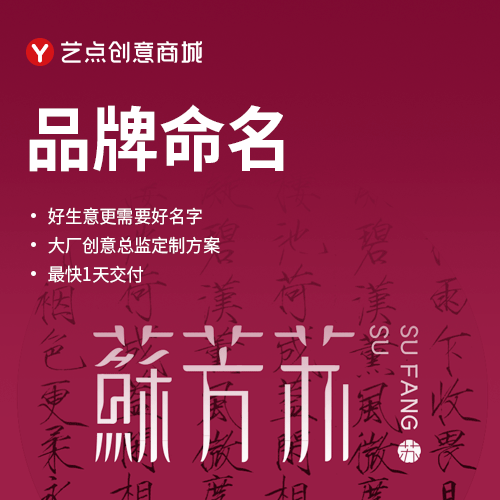


 津公網安備12011102001606
津公網安備12011102001606









